Autor:
Helen Garcia
Data De Criação:
22 Abril 2021
Data De Atualização:
1 Julho 2024
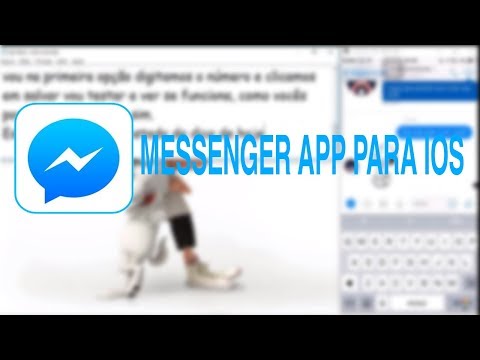
Contente
- Passos
- Método 1 de 3: usando sua lista de contatos
- Método 2 de 3: inserindo um número de telefone
- Método 3 de 3: escaneando o código
- Pontas
- Avisos
Aprenda como adicionar contatos ao aplicativo Facebook Messenger em seu iPhone ou dispositivo Android. Isso pode ser feito usando a lista de contatos do smartphone, inserindo um número de telefone ou digitalizando o código especial de outro usuário do Facebook Messenger.
Passos
Método 1 de 3: usando sua lista de contatos
 1 Inicie o Facebook Messenger. Clique no ícone da nuvem de fala em forma de raio.
1 Inicie o Facebook Messenger. Clique no ícone da nuvem de fala em forma de raio. - Se solicitado, digite seu número de telefone do Facebook e senha para entrar em sua conta.
 2 Vá para a guia Lar. Ele é marcado com um ícone de casa e está localizado no canto esquerdo inferior da tela.
2 Vá para a guia Lar. Ele é marcado com um ícone de casa e está localizado no canto esquerdo inferior da tela.  3 Clique no ícone "Perfil". Ele está localizado no canto superior esquerdo da tela (iPhone) ou no canto superior direito da tela (Android).
3 Clique no ícone "Perfil". Ele está localizado no canto superior esquerdo da tela (iPhone) ou no canto superior direito da tela (Android).  4 Toque Pessoas. Esta opção está próxima ao final da página.
4 Toque Pessoas. Esta opção está próxima ao final da página.  5 Sincronize seus contatos do smartphone. Se a sincronização de contatos estiver desativada, um controle deslizante branco (iPhone) ou a palavra Desligar (Android) aparecerá em Sincronizar. Clique no controle deslizante "Sincronizar" ou na opção para habilitar a sincronização de contatos para que todos os usuários do Messenger em sua lista de contatos sejam adicionados ao Messenger.
5 Sincronize seus contatos do smartphone. Se a sincronização de contatos estiver desativada, um controle deslizante branco (iPhone) ou a palavra Desligar (Android) aparecerá em Sincronizar. Clique no controle deslizante "Sincronizar" ou na opção para habilitar a sincronização de contatos para que todos os usuários do Messenger em sua lista de contatos sejam adicionados ao Messenger. - Se você vir um controle deslizante verde (iPhone) ou a palavra Habilitar em Sincronizar, os contatos do smartphone já estão sincronizados com o Messenger.
- No iPhone, primeiro abra seus contatos do Messenger. Abra o aplicativo Configurações, role para baixo e toque em Messenger, em seguida, toque no controle deslizante branco ao lado de Contatos.
Método 2 de 3: inserindo um número de telefone
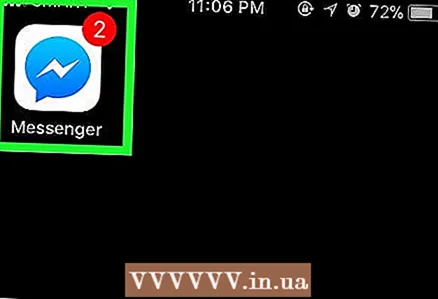 1 Inicie o Facebook Messenger. Clique no ícone da nuvem de fala em forma de raio.
1 Inicie o Facebook Messenger. Clique no ícone da nuvem de fala em forma de raio. - Se solicitado, digite seu número de telefone do Facebook e senha para entrar em sua conta.
 2 Vá para a guia "Pessoas". É marcado com um ícone de linha horizontal e está localizado na parte inferior esquerda da tela (iPhone) ou na parte superior direita da tela (Android).
2 Vá para a guia "Pessoas". É marcado com um ícone de linha horizontal e está localizado na parte inferior esquerda da tela (iPhone) ou na parte superior direita da tela (Android). 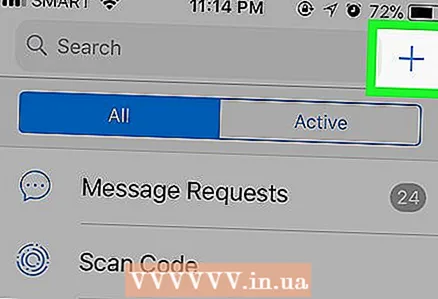 3 Toque +. Ele fica no canto superior direito (iPhone) ou inferior direito (Android). Um menu aparecerá.
3 Toque +. Ele fica no canto superior direito (iPhone) ou inferior direito (Android). Um menu aparecerá. 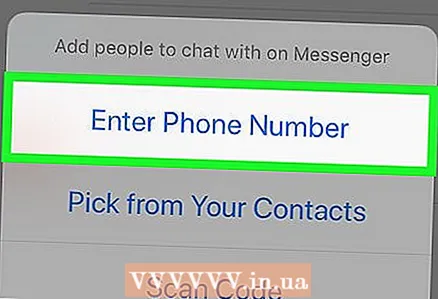 4 Toque Digite seu número de telefone. Esta opção está no menu. É exibida uma caixa de texto onde você pode inserir um número de telefone.
4 Toque Digite seu número de telefone. Esta opção está no menu. É exibida uma caixa de texto onde você pode inserir um número de telefone. - Pule esta etapa em um smartphone Android.
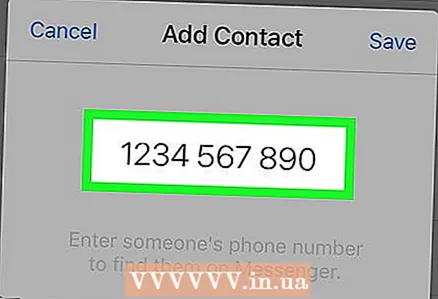 5 Digite seu número de telefone. Toque na caixa de texto e use o teclado na tela para inserir um número de telefone.
5 Digite seu número de telefone. Toque na caixa de texto e use o teclado na tela para inserir um número de telefone.  6 Clique em Salvar. Ele está no canto superior direito da janela. Isso irá procurar um usuário do Facebook cujo nome corresponda a um número de telefone.
6 Clique em Salvar. Ele está no canto superior direito da janela. Isso irá procurar um usuário do Facebook cujo nome corresponda a um número de telefone. - Em um smartphone Android, basta tocar em Adicionar contato e pular a próxima etapa.
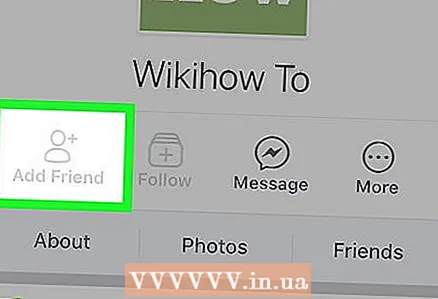 7 Adicionar um contato. Clique em "Adicionar" para enviar um pedido de amizade para a pessoa cujo número de telefone você digitou. Se ele concordar, você pode bater um papo com ele no Facebook Messenger.
7 Adicionar um contato. Clique em "Adicionar" para enviar um pedido de amizade para a pessoa cujo número de telefone você digitou. Se ele concordar, você pode bater um papo com ele no Facebook Messenger. - Você também pode enviar uma mensagem para essa pessoa, mas para visualizá-la, o usuário deve aceitar o convite.
- Se o número de telefone inserido não corresponder a nenhum perfil do Facebook, clique em Convidar no Messenger para enviar um convite ao usuário.
Método 3 de 3: escaneando o código
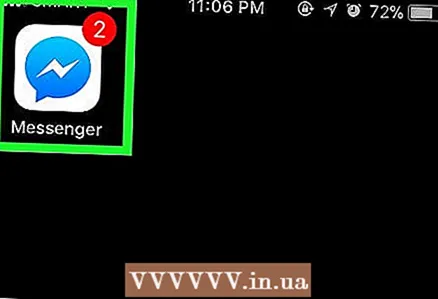 1 Inicie o Facebook Messenger. Clique no ícone da nuvem de fala em forma de raio.
1 Inicie o Facebook Messenger. Clique no ícone da nuvem de fala em forma de raio. - Se solicitado, digite seu número de telefone do Facebook e senha para entrar em sua conta.
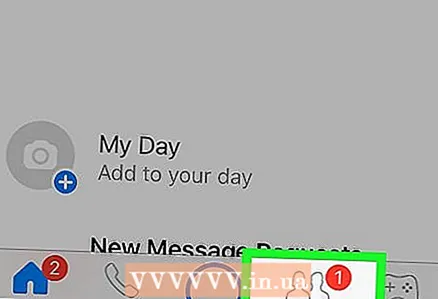 2 Vá para a guia "Pessoas". Ele é marcado com um ícone de linha horizontal e está localizado na parte inferior esquerda da tela.
2 Vá para a guia "Pessoas". Ele é marcado com um ícone de linha horizontal e está localizado na parte inferior esquerda da tela.  3 Toque Leia o código (iPhone) ou Verificar código do Messenger (Android). Está perto do topo da tela. O scanner de código será aberto.
3 Toque Leia o código (iPhone) ou Verificar código do Messenger (Android). Está perto do topo da tela. O scanner de código será aberto.  4 Peça a um amigo para exibir o código na tela. Para fazer isso, ele deve ir até a guia "Pessoas", tocar em "Ler código" e clicar em "Meu código" na parte superior da tela.
4 Peça a um amigo para exibir o código na tela. Para fazer isso, ele deve ir até a guia "Pessoas", tocar em "Ler código" e clicar em "Meu código" na parte superior da tela.  5 Aponte a câmera do smartphone para o código. O código deve caber no círculo exibido na tela do smartphone.
5 Aponte a câmera do smartphone para o código. O código deve caber no círculo exibido na tela do smartphone.  6 Clique em Adicionar ao Messengerquando solicitado. Você encontrará esta opção na parte superior da tela. O contato será adicionado ao seu Messenger.
6 Clique em Adicionar ao Messengerquando solicitado. Você encontrará esta opção na parte superior da tela. O contato será adicionado ao seu Messenger.
Pontas
- Por padrão, sua lista de contatos do Messenger inclui seus amigos do Facebook. Adicione seus amigos do Facebook para adicioná-los automaticamente ao seu Messenger.
- Se você adicionou uma pessoa que não o adicionou à lista de contatos, clique no ícone de mão amarela para notificar essa pessoa de que deseja bater um papo sem enviar mensagens.
Avisos
- Não adicione pessoas que você não conhece.



